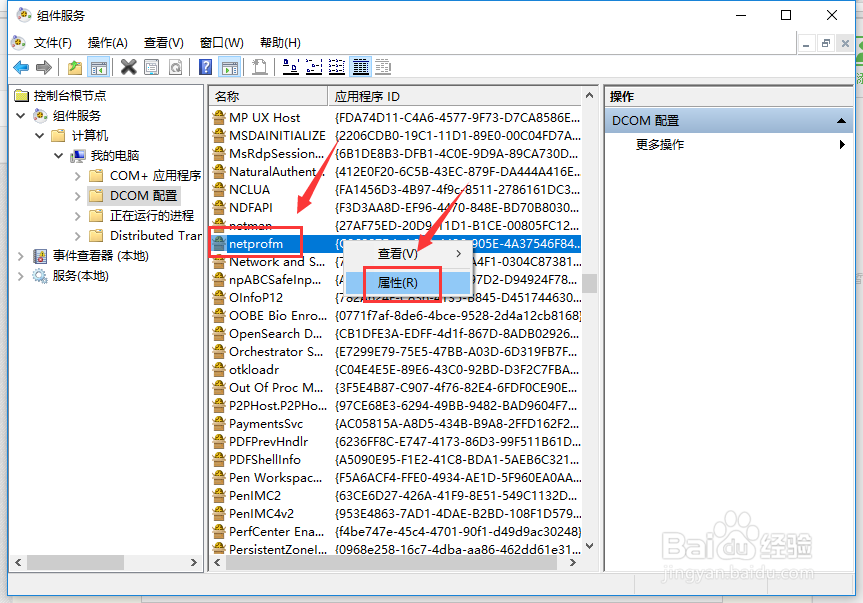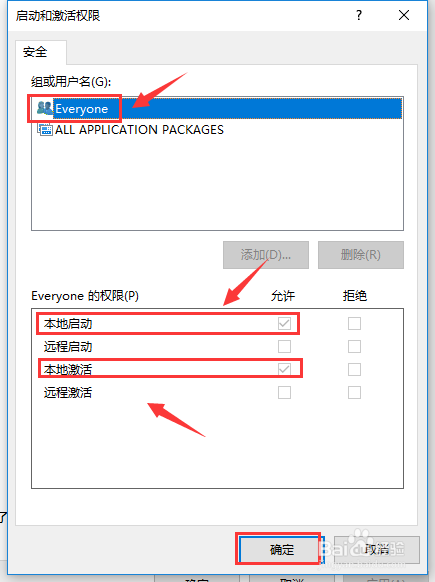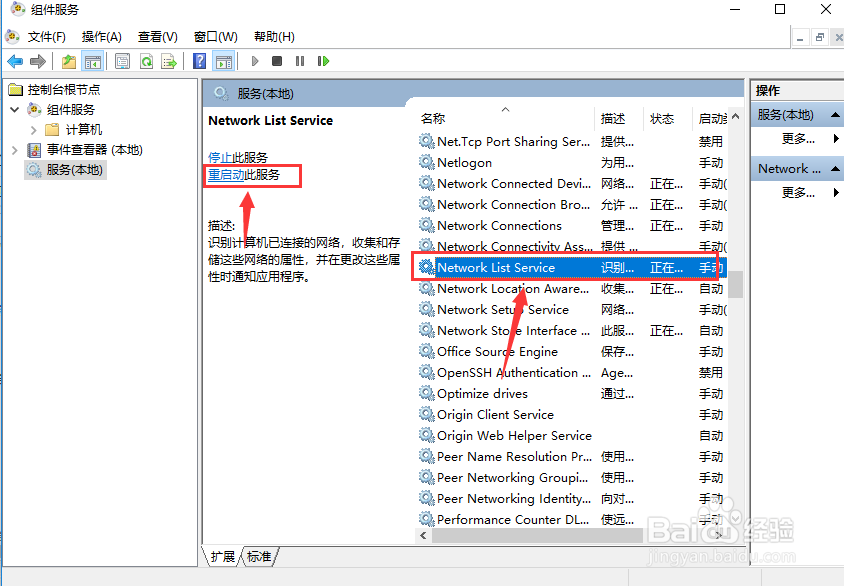1、右键单击开始win按钮,如下图所示
2、右键菜单找到运行,点击进入,如下图所示
3、运行中输入dcomcnfg回车,如下图所示
4、依次序展开组件服务---计算机--我的电脑---DCOM配置,如下图所示
5、DCOM配置中找到netprofm ,右键单击netprofm,选择属性,如下图所示
6、属性面板点击安全选项卡,如下图所示
7、点击启动和激活权限下面的编辑按钮,如下图所示
8、组用户everyone将本地启动和本地激活勾选,点击确定,如下图所示
9、返回点击服务,找到Network List Service,点击重启动即可,如下图所示